Jak odzyskać dostęp do dysku twardego, naprawić błąd uniemożliwiający otwarcie dysku twardego

W tym artykule pokażemy Ci, jak odzyskać dostęp do dysku twardego w przypadku awarii. Sprawdźmy!
Dokument Google to świetna platforma do tworzenia ważnych dokumentów, a dokumenty Google to coś więcej niż tylko treść. Masz możliwość sformatowania dokumentu zgodnie ze swoim stylem. Funkcje formatowania, takie jak odstępy między wierszami, odstępy między akapitami, kolor czcionki i marginesy, to niezbędne elementy, które należy wziąć pod uwagę, aby dokumenty były bardziej widoczne. Jednak niektórzy użytkownicy mogą mieć trudności z wprowadzeniem korekt, jeśli chodzi o marże. Marginesy to puste miejsce, które pozostawiasz na krawędziach dokumentu, aby zapobiec rozszerzaniu się zawartości poza krawędzie strony. Dlatego, aby Ci pomóc, mamy przewodnik, jak zmienić marginesy w dokumentach Google , które możesz śledzić.

Zawartość
Podajemy listę metod, których można użyć do łatwego ustawiania marginesów w dokumentach Google :
W dokumentach Google dostępna jest opcja linijki, której można użyć do ustawienia lewego, prawego, dolnego i górnego marginesu dokumentu. Oto jak zmienić marginesy w dokumentach Google:
A. Dla lewego i prawego marginesu
1. Otwórz przeglądarkę internetową i przejdź do okna dokumentu Google .
2. Teraz będziesz mógł zobaczyć linijkę tuż nad stroną . Jeśli jednak nie widzisz żadnej linijki, kliknij kartę Widok w sekcji schowka u góry i wybierz „Pokaż linijkę”.
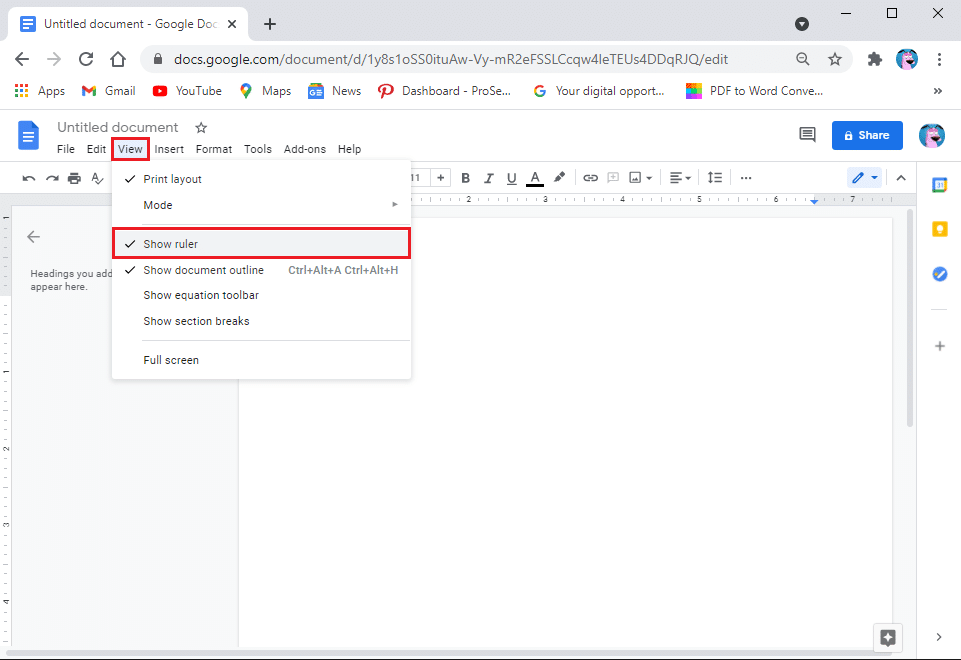
3. Teraz przesuń kursor na linijkę nad stroną i wybierz ikonę trójkąta skierowaną w dół, aby przesunąć marginesy.
4. Na koniec przytrzymaj ikonę trójkąta skierowaną w lewo i przeciągnij ją zgodnie z wymaganiami dotyczącymi marginesu . Podobnie, aby przesunąć prawy margines, przytrzymaj i przeciągnij ikonę trójkąta skierowaną w dół zgodnie z wymaganiami dotyczącymi marginesu.
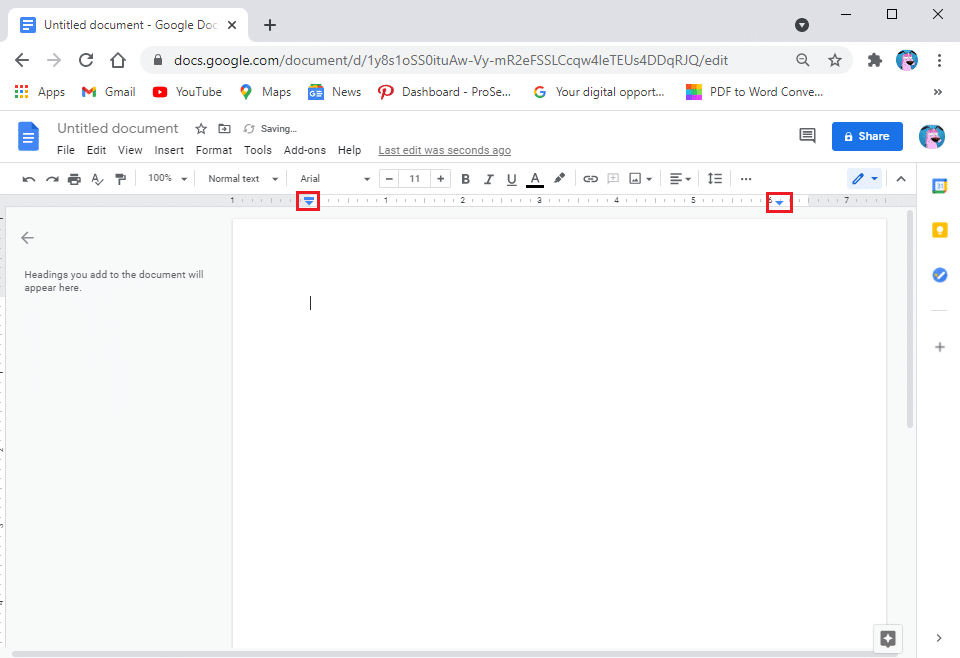
B. Dla górnego i dolnego marginesu
Teraz, jeśli chcesz zmienić górny i dolny margines, wykonaj następujące kroki:
1. Będziesz mógł zobaczyć kolejną linijkę pionową znajdującą się po lewej stronie strony. Zobacz zrzut ekranu w celach informacyjnych.
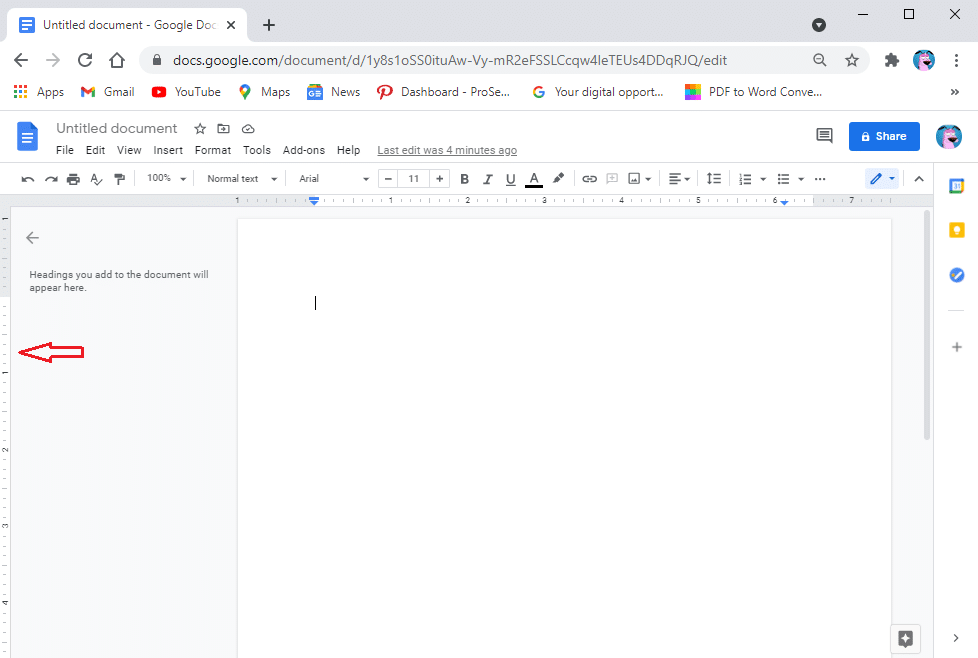
2. Teraz, aby zmienić górny margines, przesuń kursor na szarą strefę linijki, a kursor zmieni się w strzałkę z dwoma kierunkami. Przytrzymaj i przeciągnij kursor, aby zmienić górny margines. Podobnie powtórz tę samą procedurę, aby zmienić dolny margines.
Przeczytaj także: Jak ustawić 1-calowe marginesy w Microsoft Word
Alternatywną metodą ustawienia marginesów dokumentu jest użycie opcji ustawień strony w Dokumentach Google. Opcja ustawień strony umożliwia użytkownikom wprowadzenie dokładnych pomiarów marginesów dla swoich dokumentów. Oto jak dostosować marginesy w dokumentach Google za pomocą ustawień strony:
1. Otwórz przeglądarkę internetową i otwórz dokument Google .
2. Kliknij kartę Plik w sekcji schowka u góry.
3. Przejdź do Ustawienia strony .
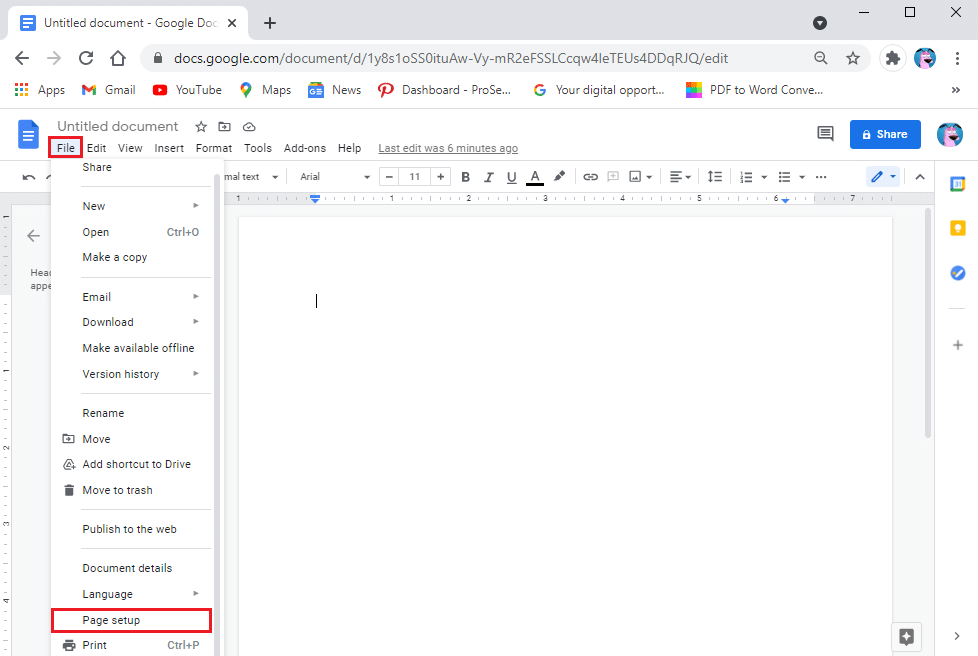
4. Pod marginesami zobaczysz wymiary marginesów górnego, dolnego, lewego i prawego.
5. Wpisz wymagane wymiary marginesów dokumentu.
6. Kliknij OK, aby zastosować zmiany.
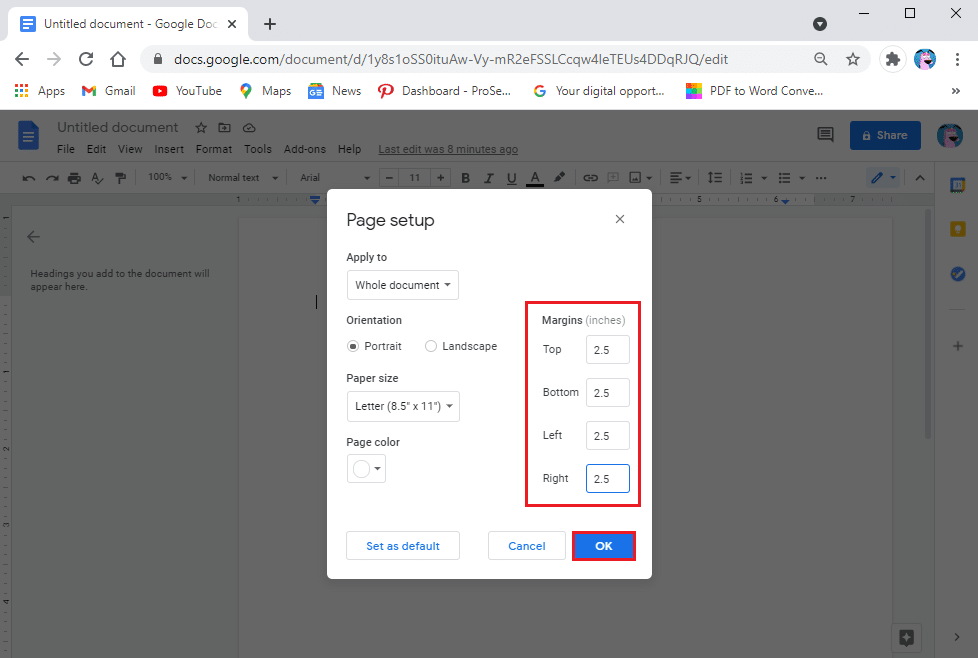
Masz również możliwość nałożenia marginesów na wybrane strony lub cały dokument. Co więcej, możesz również zmienić orientację dokumentu, wybierając pionową lub poziomą.
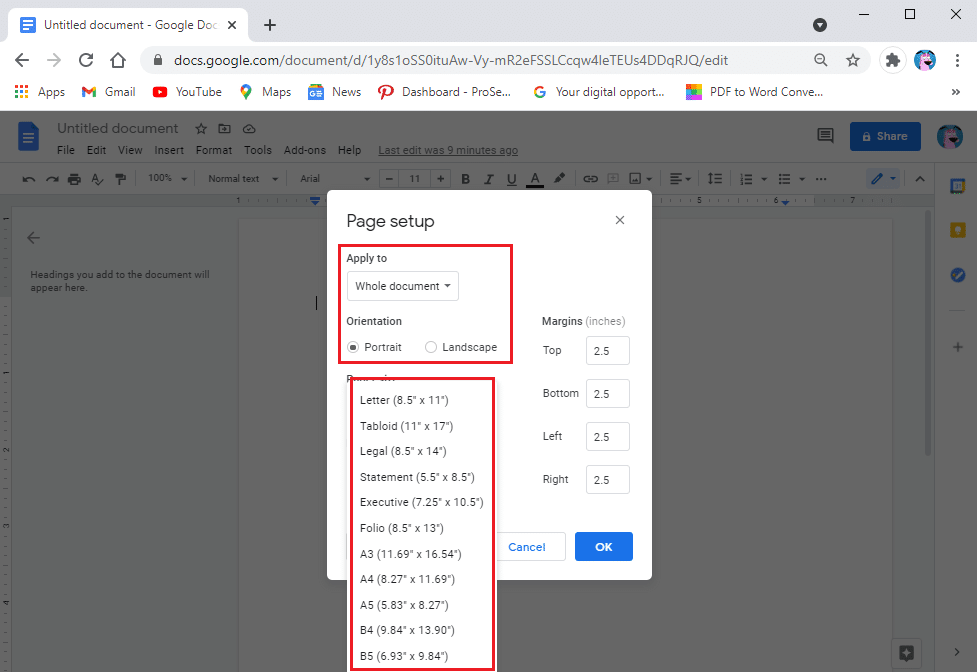
Często zadawane pytania (FAQ)
Q1. Jakie są domyślne marginesy w Dokumentach Google?
Domyślne marginesy w Dokumentach Google to 1 cal od góry, dołu, lewej i prawej strony. Masz jednak możliwość dostosowania marż zgodnie ze swoimi wymaganiami.
Q2. Jak zrobić 1-calowe marginesy w Dokumentach Google?
Aby ustawić marginesy na 1 cal, otwórz dokument Google i kliknij kartę Plik. Przejdź do ustawień strony i wpisz 1 w polach obok górnego, dolnego, lewego i prawego marginesu. Na koniec kliknij OK, aby zastosować zmiany, a marginesy automatycznie zmienią się na 1 cal.
Q3. Gdzie idziesz, aby zmienić marginesy dokumentu?
Aby zmienić marginesy dokumentu Google, możesz użyć linijek pionowych i poziomych. Jeśli jednak potrzebujesz dokładnych pomiarów, kliknij zakładkę Plik w sekcji schowka i przejdź do ustawień strony. Teraz wpisz wymagane wymiary marginesów i kliknij OK, aby zastosować zmiany.
Q4. Czy Dokumenty Google automatycznie mają 1-calowe marginesy?
Domyślnie dokumenty Google są automatycznie dostarczane z 1 calowymi marginesami, które można później zmienić zgodnie z wymaganiami dotyczącymi marginesów.
P5. Jak zrobić marginesy 1-calowe?
Domyślnie dokumenty Google mają 1-calowe marginesy. Jeśli jednak chcesz zresetować marginesy do 1 cala, przejdź do zakładki Plik od góry i kliknij Ustawienia strony. Na koniec wpisz 1 cal w polach obok górnego, dolnego, lewego i prawego marginesu. Kliknij OK, aby zapisać zmiany.
Zalecana:
Mamy nadzieję, że ten przewodnik okazał się pomocny i udało Ci się zmienić marginesy w dokumentach Google . Jeśli nadal masz pytania dotyczące tego artykułu, możesz je zadać w sekcji komentarzy.
W tym artykule pokażemy Ci, jak odzyskać dostęp do dysku twardego w przypadku awarii. Sprawdźmy!
Na pierwszy rzut oka AirPodsy wyglądają jak każde inne prawdziwie bezprzewodowe słuchawki douszne. Ale wszystko się zmieniło, gdy odkryto kilka mało znanych funkcji.
Firma Apple wprowadziła system iOS 26 — dużą aktualizację z zupełnie nową obudową ze szkła matowego, inteligentniejszym interfejsem i udoskonaleniami znanych aplikacji.
Studenci potrzebują konkretnego typu laptopa do nauki. Powinien być nie tylko wystarczająco wydajny, aby dobrze sprawdzać się na wybranym kierunku, ale także kompaktowy i lekki, aby można go było nosić przy sobie przez cały dzień.
Dodanie drukarki do systemu Windows 10 jest proste, choć proces ten w przypadku urządzeń przewodowych będzie się różnić od procesu w przypadku urządzeń bezprzewodowych.
Jak wiadomo, pamięć RAM to bardzo ważny element sprzętowy komputera, który przetwarza dane i jest czynnikiem decydującym o szybkości laptopa lub komputera stacjonarnego. W poniższym artykule WebTech360 przedstawi Ci kilka sposobów sprawdzania błędów pamięci RAM za pomocą oprogramowania w systemie Windows.
Telewizory Smart TV naprawdę podbiły świat. Dzięki tak wielu świetnym funkcjom i możliwościom połączenia z Internetem technologia zmieniła sposób, w jaki oglądamy telewizję.
Lodówki to powszechnie stosowane urządzenia gospodarstwa domowego. Lodówki zazwyczaj mają dwie komory: komora chłodna jest pojemna i posiada światło, które włącza się automatycznie po każdym otwarciu lodówki, natomiast komora zamrażarki jest wąska i nie posiada światła.
Na działanie sieci Wi-Fi wpływa wiele czynników poza routerami, przepustowością i zakłóceniami. Istnieje jednak kilka sprytnych sposobów na usprawnienie działania sieci.
Jeśli chcesz powrócić do stabilnej wersji iOS 16 na swoim telefonie, poniżej znajdziesz podstawowy przewodnik, jak odinstalować iOS 17 i obniżyć wersję iOS 17 do 16.
Jogurt jest wspaniałym produktem spożywczym. Czy warto jeść jogurt codziennie? Jak zmieni się Twoje ciało, gdy będziesz jeść jogurt codziennie? Przekonajmy się razem!
W tym artykule omówiono najbardziej odżywcze rodzaje ryżu i dowiesz się, jak zmaksymalizować korzyści zdrowotne, jakie daje wybrany przez Ciebie rodzaj ryżu.
Ustalenie harmonogramu snu i rutyny związanej z kładzeniem się spać, zmiana budzika i dostosowanie diety to niektóre z działań, które mogą pomóc Ci lepiej spać i budzić się rano o odpowiedniej porze.
Proszę o wynajem! Landlord Sim to mobilna gra symulacyjna dostępna na systemy iOS i Android. Wcielisz się w rolę właściciela kompleksu apartamentowego i wynajmiesz mieszkania, a Twoim celem jest odnowienie wnętrz apartamentów i przygotowanie ich na przyjęcie najemców.
Zdobądź kod do gry Bathroom Tower Defense Roblox i wymień go na atrakcyjne nagrody. Pomogą ci ulepszyć lub odblokować wieże zadające większe obrażenia.













